本文主要是介绍金蝶云星空企业版v8.0内网穿透配置详解:实现便捷的异地远程访问,希望对大家解决编程问题提供一定的参考价值,需要的开发者们随着小编来一起学习吧!
文章目录
- 前言
- 1. 金蝶云星空企业版v8.0安装下载
- 1.1 登录金蝶官网下载安装包
- 1.2 常见的安装下载问题
- 2. 金蝶云星空配置SQL Sever数据库
- 2.1 创建数据管理中心
- 2.2 创建完成后在服务器登录管理站点
- 3. 下载安装注册cpolar
- 3.1 公网访问测试
- 4. 固定连接公网地址
前言
金蝶云星空专注于为大中型企业提供开放的ERP云平台,特别关注多组织和多利润中心的需求。在现代企业管理中,ERP系统是一项不可或缺的辅助工具。它允许企业对人员、财务和物资等资源进行数字化管理,从而实现更好的经济效益。由于不同地点和时间的限制,ERP系统必须具备远程访问的能力,以便出差或分支机构的员工能够随时随地访问数据。通过金蝶云星空,企业能够实现数字化营销新生态和管理重构,从而提升其数字化能力。
接下来,我们将以金蝶云星空为例,详细介绍如何在没有公网IP的网络环境下,实现公司本地内部ERP系统的外网互联网访问。
视频版教程
1. 金蝶云星空企业版v8.0安装下载
1.1 登录金蝶官网下载安装包
金蝶官网:https://www.kingdee.com/
解压完后点击**“SETUP”**

点击**“SETUP”**运行程序后会弹出如下窗口点击【开始】即可;
点击【开始】进入协议界面,勾选已阅读许可协议,再点击【下一步】;
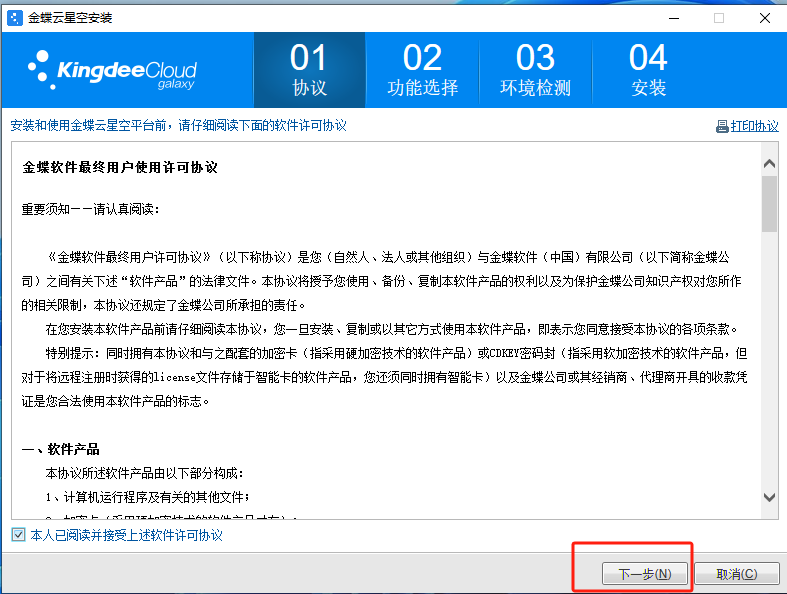
点击【下一步】进入功能选择界面,填写用户信息,选择需要安装的功能,安装位置,
再点击【下一步】,单服务器安装模式(管理站点、应用服务器、文件服务器必勾选也是默认勾选状态);
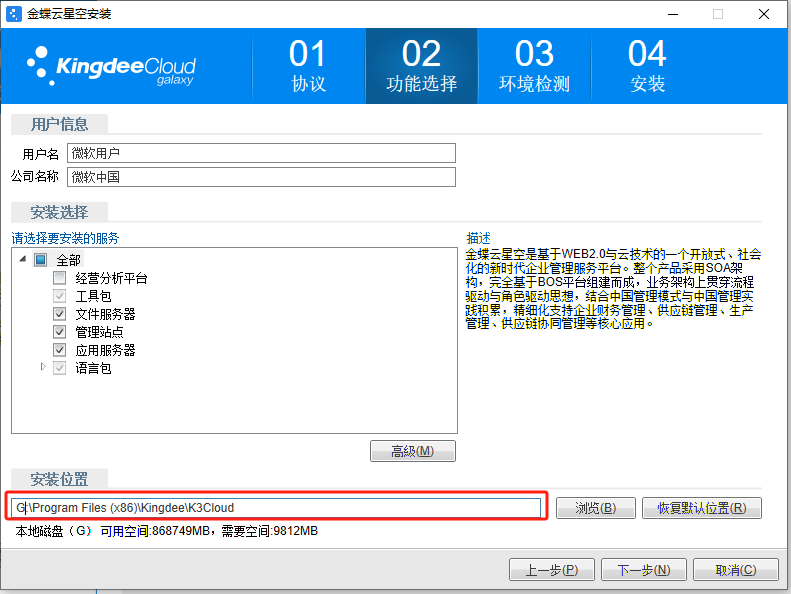
点击【下一步】进入环境检测界面自动检测环境,再点击【下一步】;
在环境检测过程中会出现一个无法通过的检测项SSL/TLS,直接点击旁边【自动修复】完成即可,
若无法修复可以参考下面几种介绍处理SSL/TLS无法检测通过的几种方案;
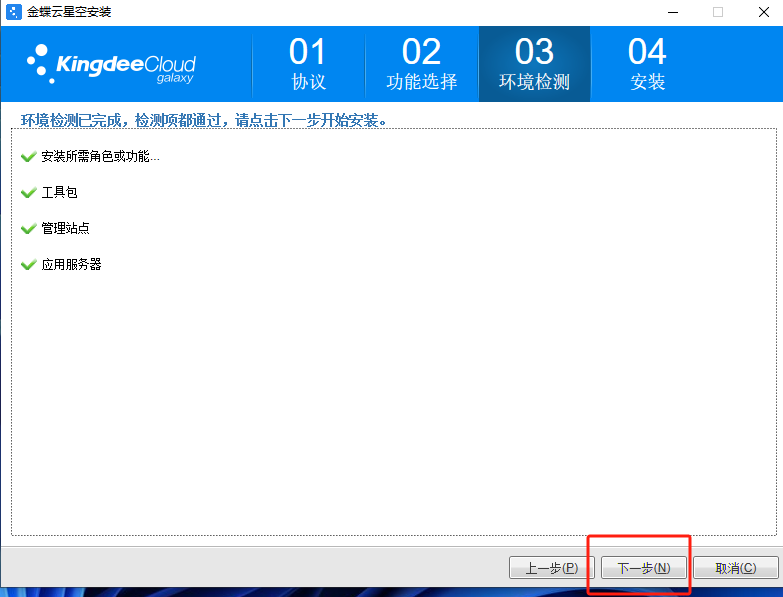
修复完成后出现如下界面即可进行【下一步】;

点击【下一步】进入正式安装阶段,耐心等待完成即可;
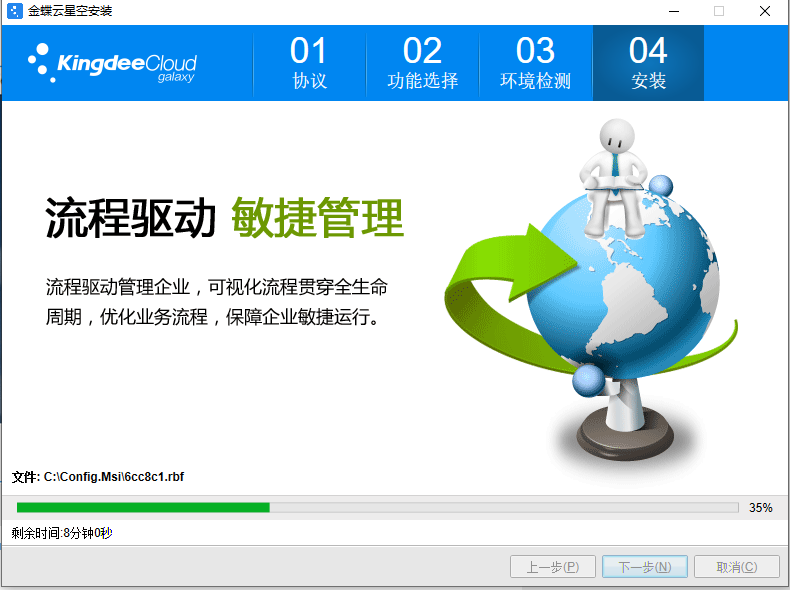
安装完成后如下图,即金蝶云星空服务端安装完成。
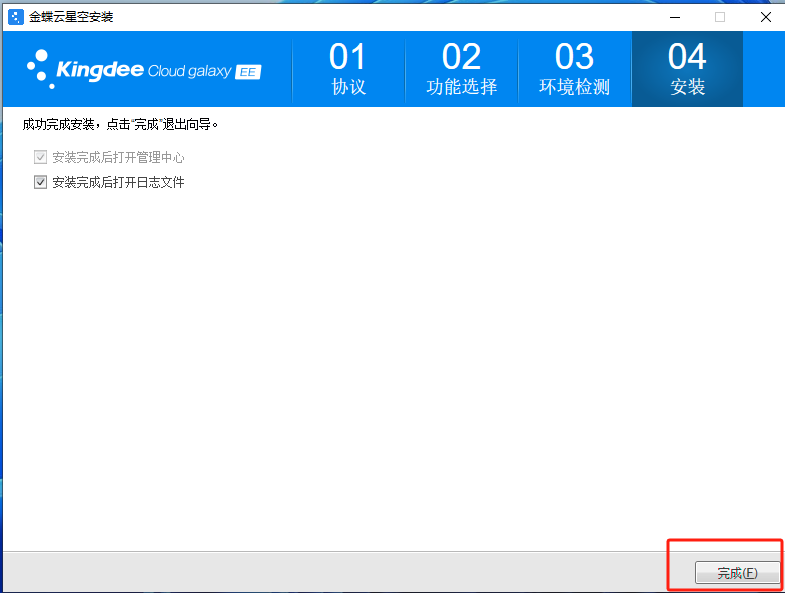
1.2 常见的安装下载问题
金蝶云星空在服务端安装时,默认会需要按IIS6RKT这个包,用于必要时的自签名SSL证书处理,因为生产环境实际上应该用可信域名证书,此组件包并非安装时必须的项目,且新版的操作系统无法安装此组件,所以会提示SSL/TLS无法检测通过。有以下几种处理方案可选:
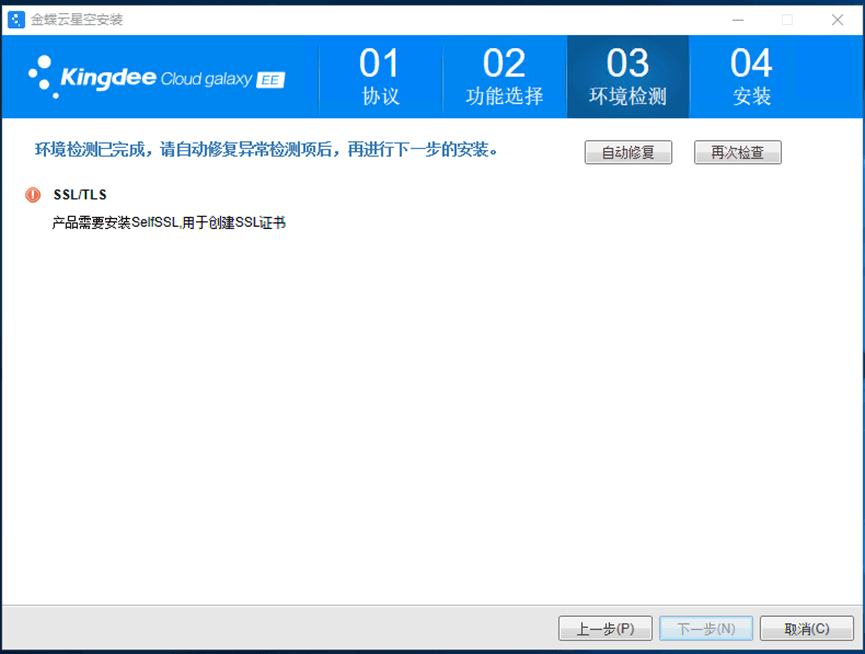
**方法一:**自动修复,按照提示需要安装的角色和功能直接点击下一步操作下去直到修复完成即可。
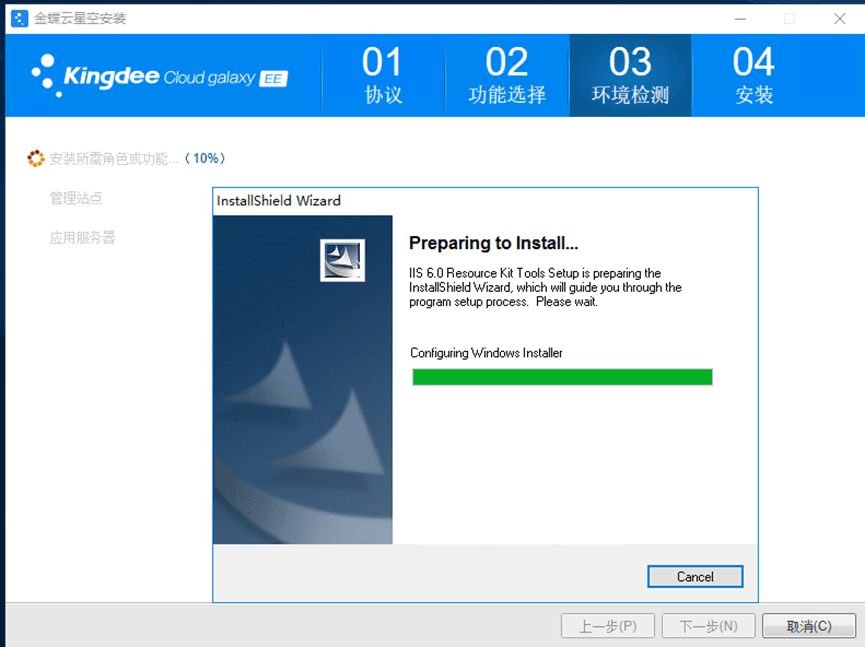
**方法二:**在解压的安装包OS_Default文件夹中找到selfSSL文件进行手动安装,安装完后重新检查可解决。
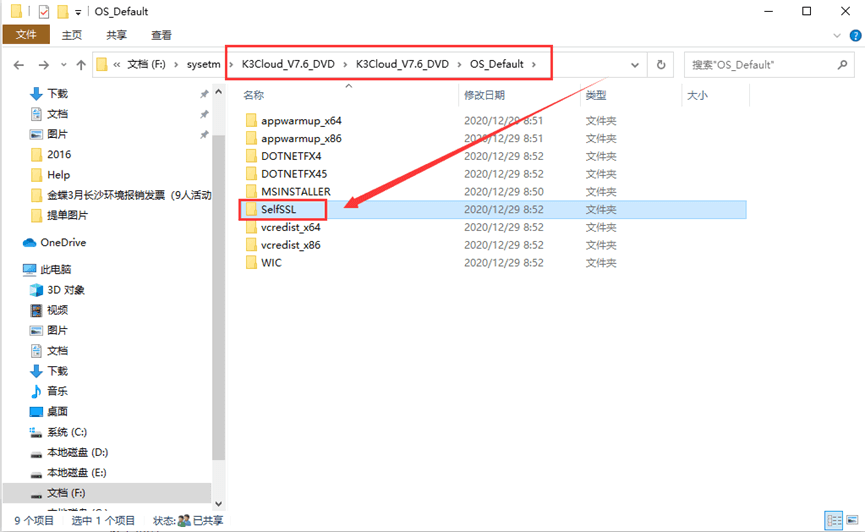
**方法三:**运行SkipSsICheck.bat批处理跳过SSL环境检测
2. 金蝶云星空配置SQL Sever数据库
安装完产品后,点击服务器的IE浏览器,输入http://localhost:8000/
进入到管理中心,创建数据管理中心。
2.1 创建数据管理中心
选择创建管理站点的操作类型(创建或注册)和创建数据库类型(Oracle暂时不做演示,不会)
设置数据库相关信息:
创建SQL Server管理数据中心,填写localhost,数据库管理员用户名和密码,数据库连接用户名和密码,数据库实体根据默认规则自动生成,不需要修改。确保数据库服务器信息和用户名、密码填写正确,可以使用测试连接进行数据库连接测试。
选择数据文件路径和日志保存路径。点击创建后,进行管理中心的创建。(注意数据文件路径和日志保存路径不要包含中文)
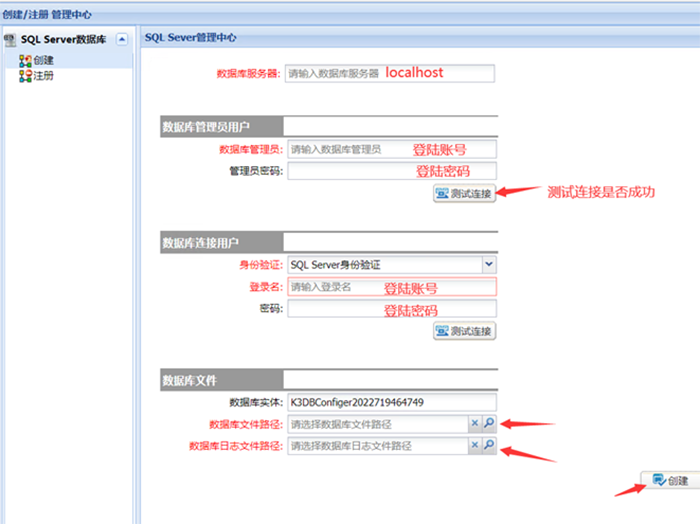
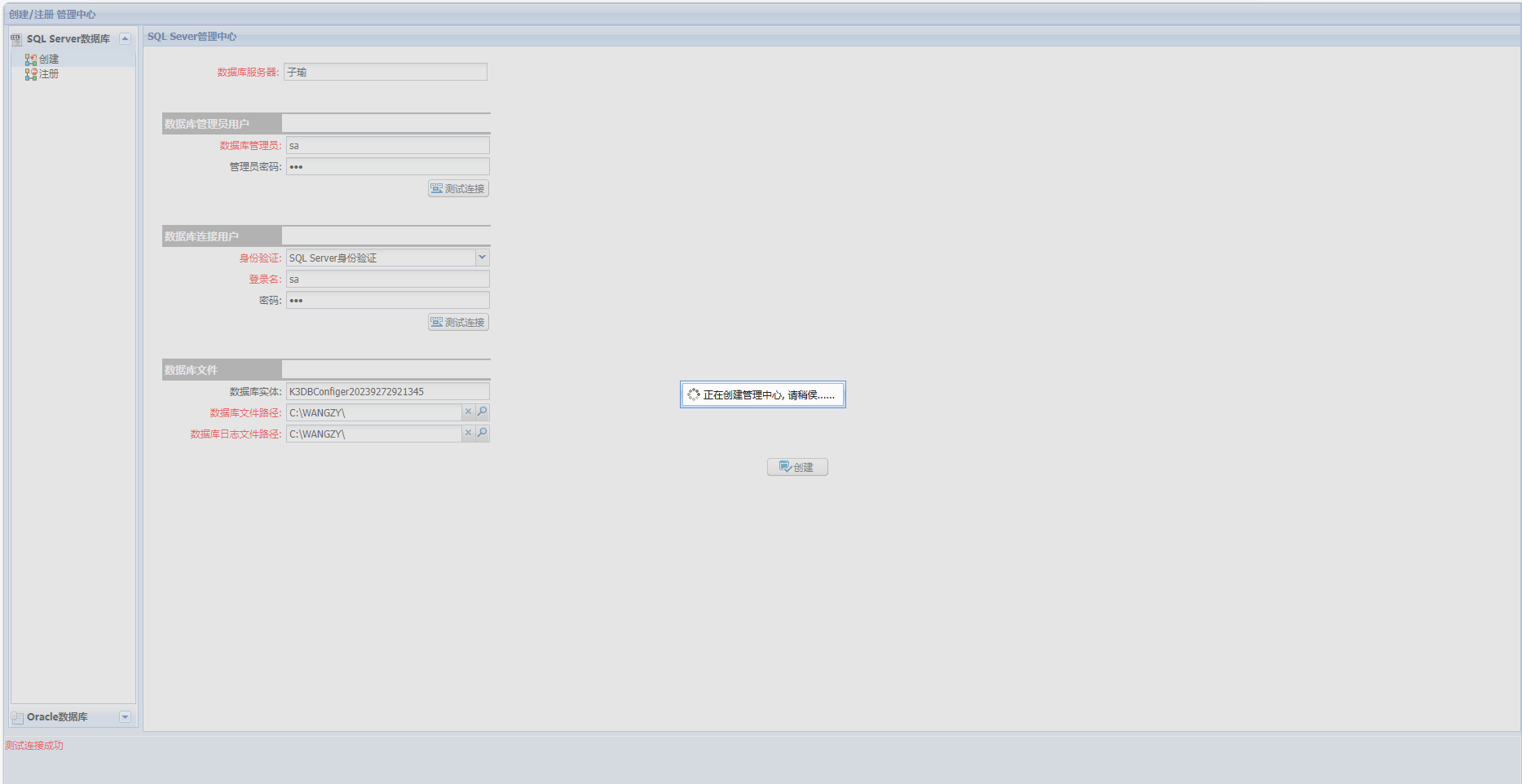
2.2 创建完成后在服务器登录管理站点
默认管理员用名:Administrator,默认密码:888888
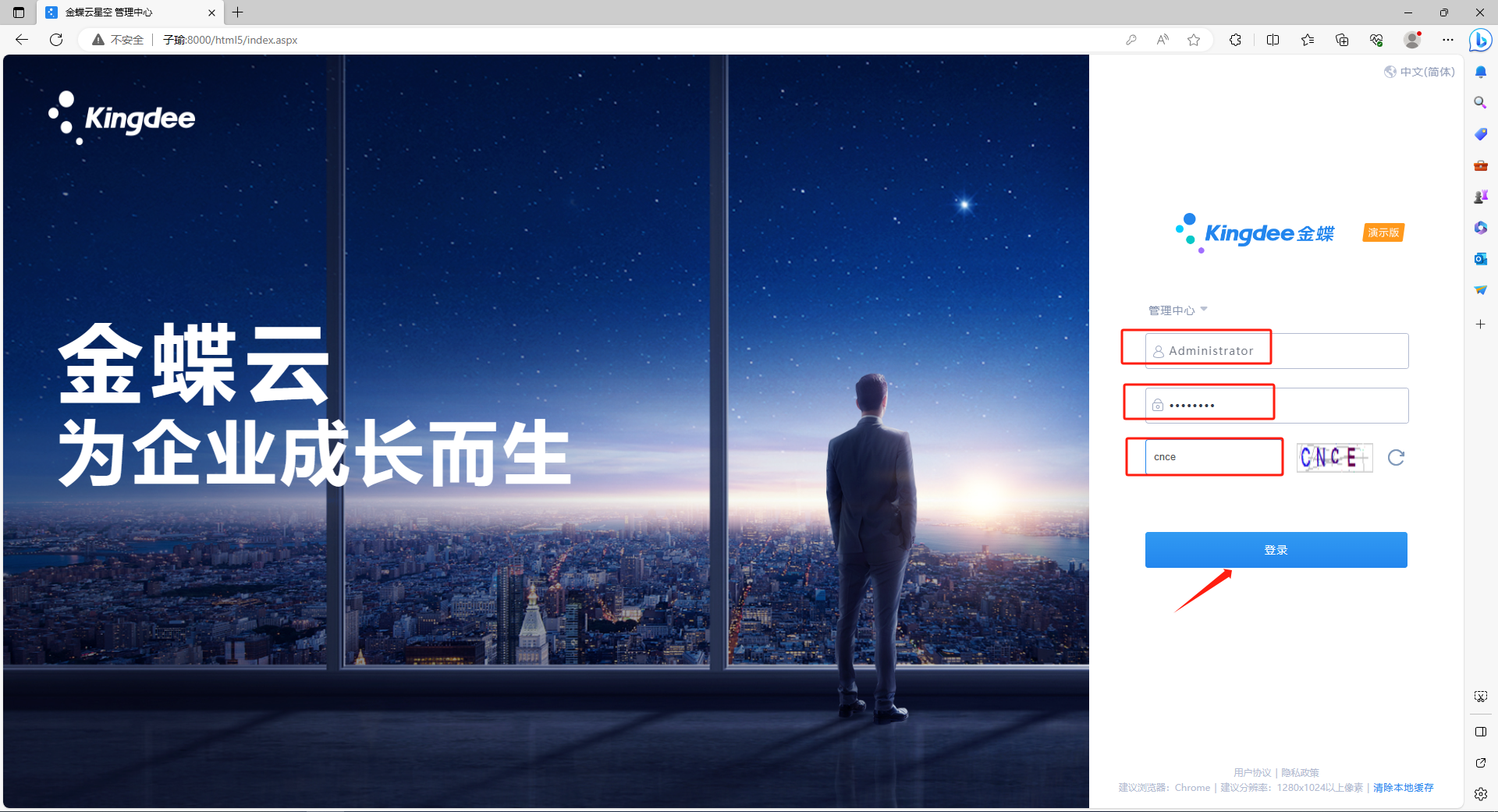
登录完成后进入到金蝶云星空8.0的界面了,那么接下来需要实现异地公网访问内网。
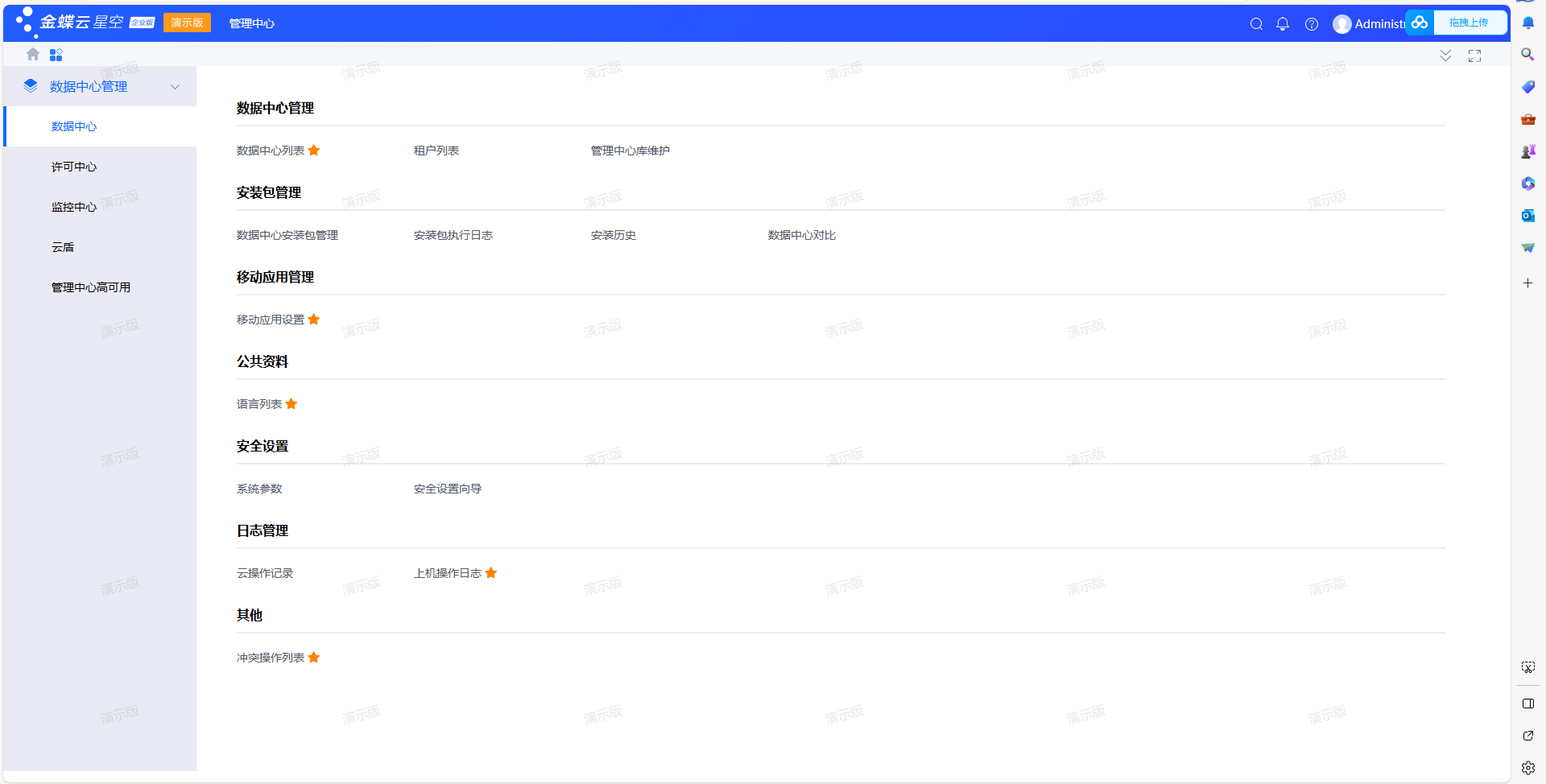
3. 下载安装注册cpolar
登录cpolar官网:www.cpolar.com,找到下载地址。

在cpolar的下载页面中,找到对应版本的cpolar安装程序,笔者使用的是Windows操作系统,因此选择Windows版下载。

下载完成后,将下载的文件解压,并双击其中的.msi文件,就能自动执行cpolar的安装程序,我们只要一路Next,就能完成安装。

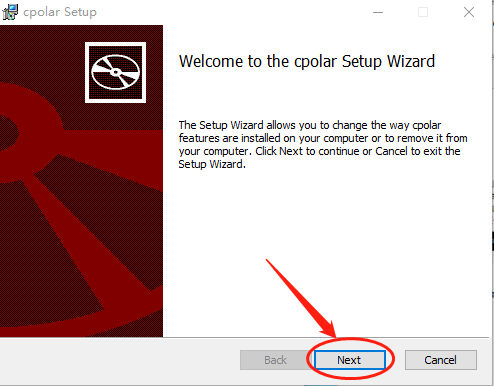
由于cpolar会为每个用户创建独立的数据隧道,并辅以用户密码和token码保证数据安全,因此我们在使用cpolar之前,需要进行用户注册。注册过程也非常简单,只要在cpolar主页右上角点击用户注册,在注册页面填入必要信息,就能完成注册。
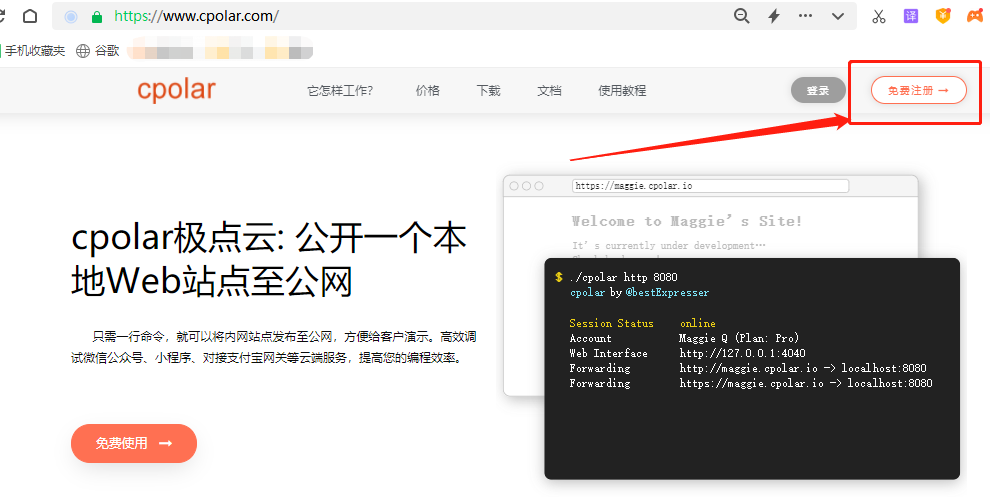
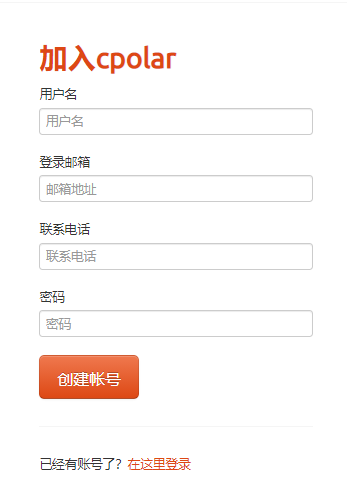
注册完后,登录cpolar的客户端,(可以在浏览器中输入localhost:9200直接访问,也可以在开始菜单中点击cpolar客户端的快捷方式),点击客户端主界面左侧隧道管理——创建隧道按钮,进入本地隧道创建页面

隧道名称:可以看做cpolar本地的隧道信息注释,只要方便我们分辨即可协议:选择http协议本地地址:本地地址即为本地网站的输出端口号,金蝶的内网默认端口为8000,这里填入8000域名类型:如果打算创建临时数据隧道,则直接勾选“随机域名”,由cpolar客户端自行生成网络地址地区:与cpolar云端预留的信息一样,我们依照实际使用地填写即可
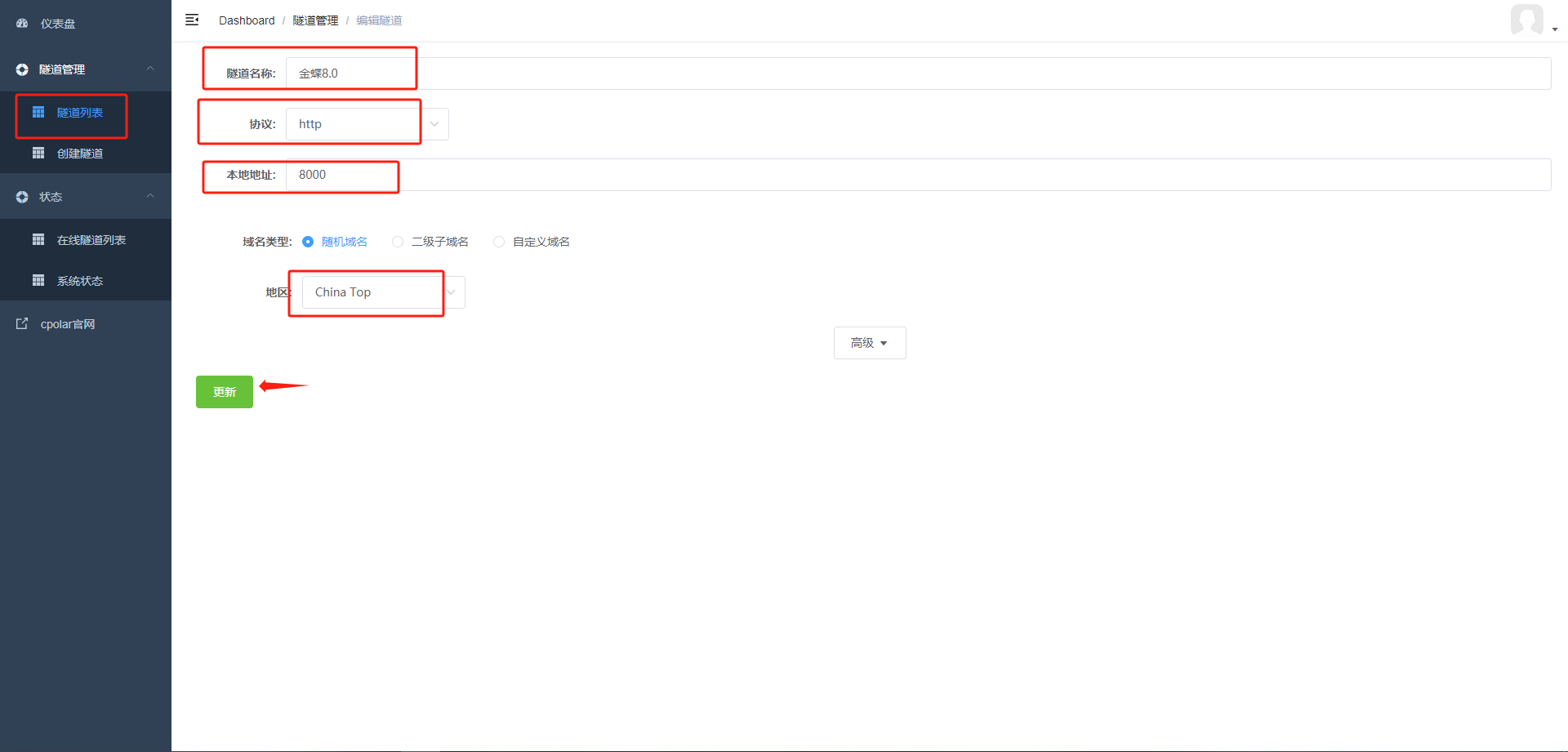
完成这些设置后,就可以点击下方按钮。
数据隧道创建完成后,cpolar会自动跳转至隧道管理——隧道列表页面。在这个页面,我们可以对这条数据隧道进行管理,包括开启、关闭或删除这条隧道,也可以点击编辑按钮,对这条数据隧道的信息进行修改。
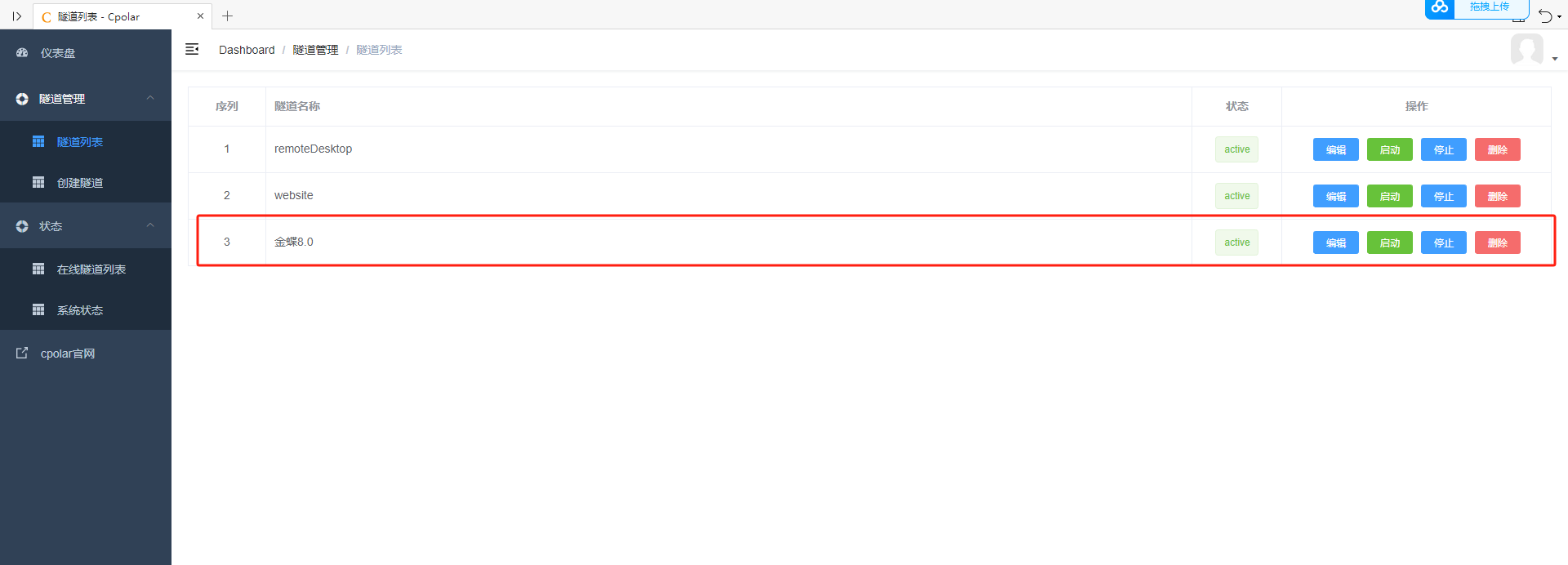
金蝶云星空的数据隧道入口(公共互联网访问地址),则可以在状态——在线隧道列表中找到。
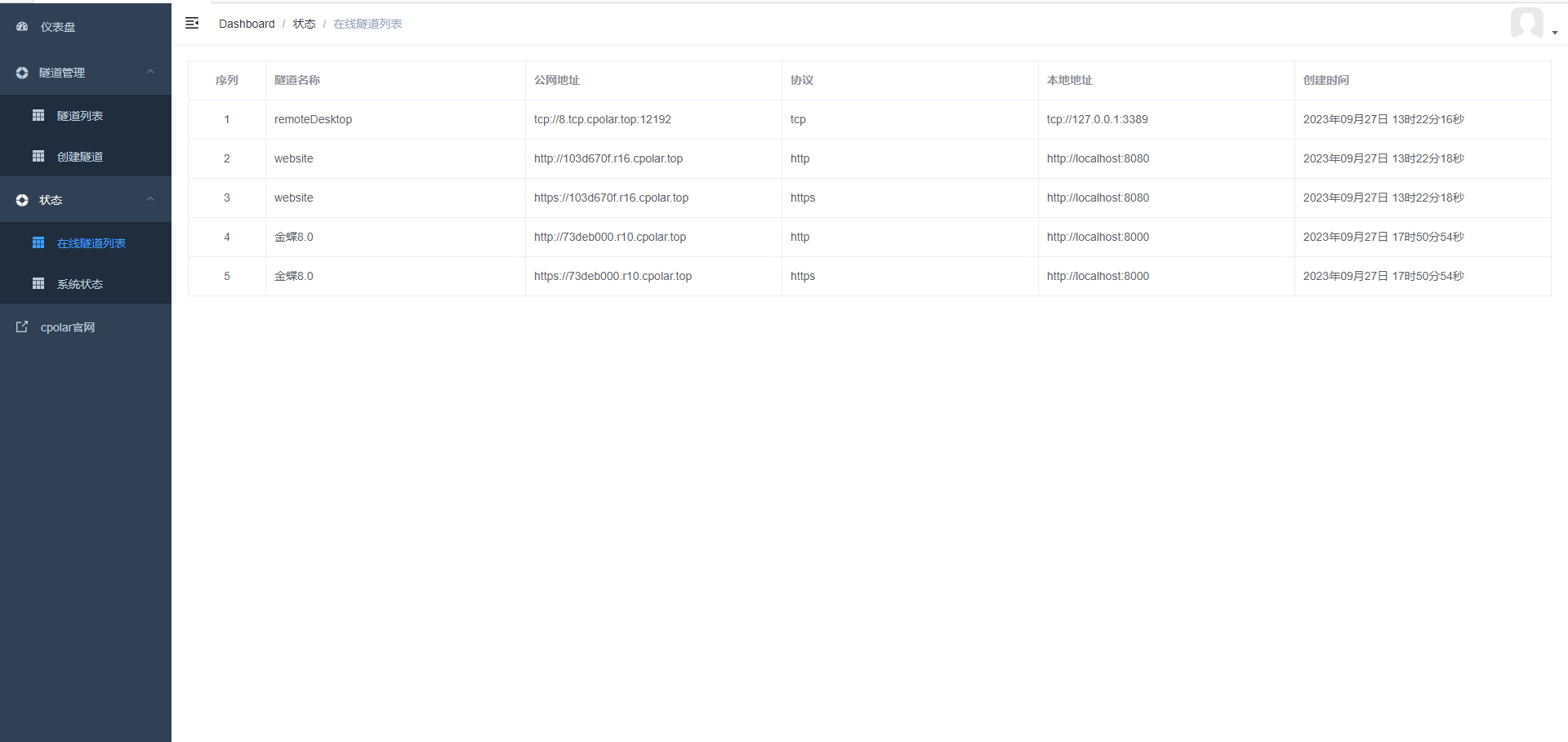
3.1 公网访问测试
复制两个隧道的任意一个公网地址,粘贴到公网浏览器中。
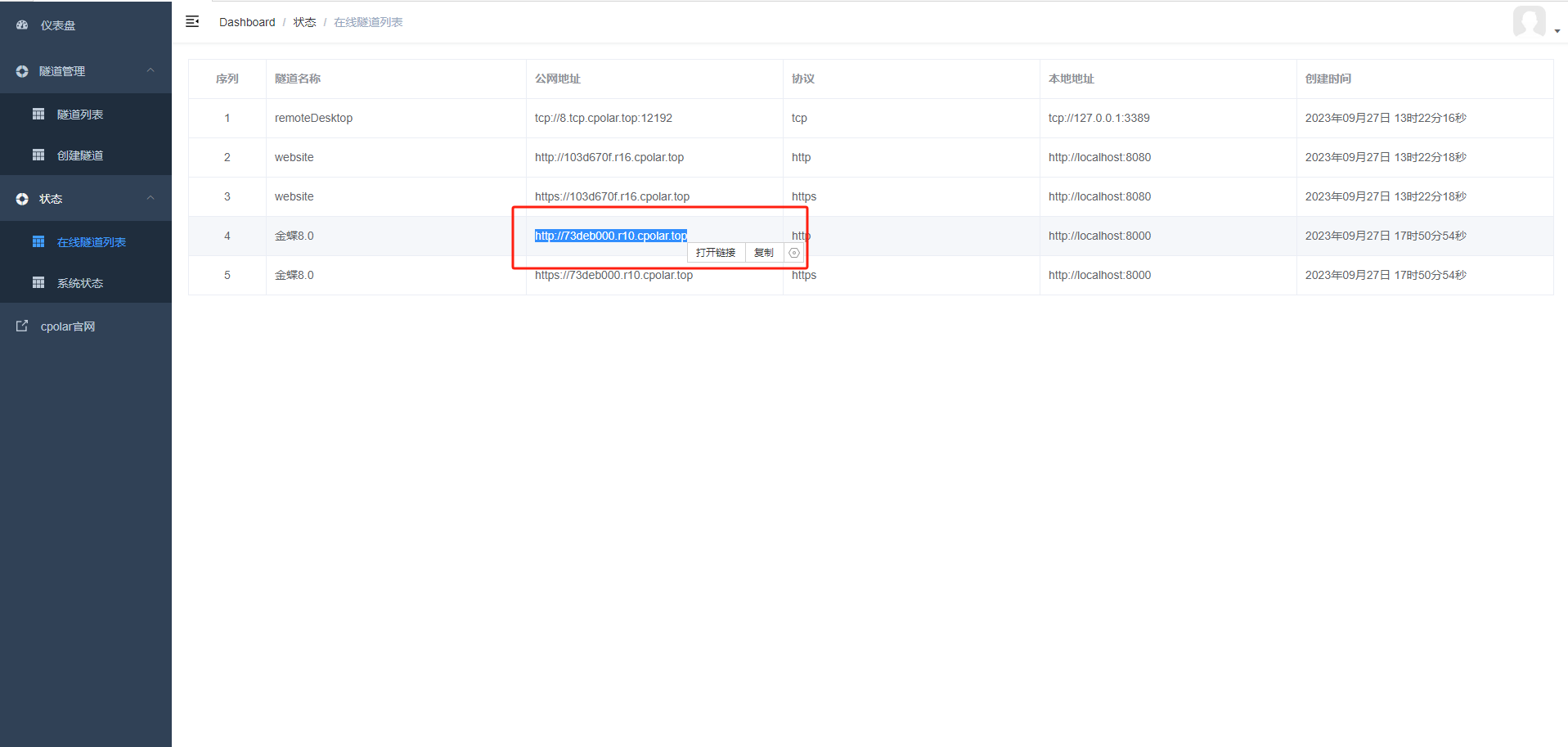
粘贴公网地址到浏览器后,显示公网访问金蝶云星空的内网登录界面,登录后实现公网访问内网。
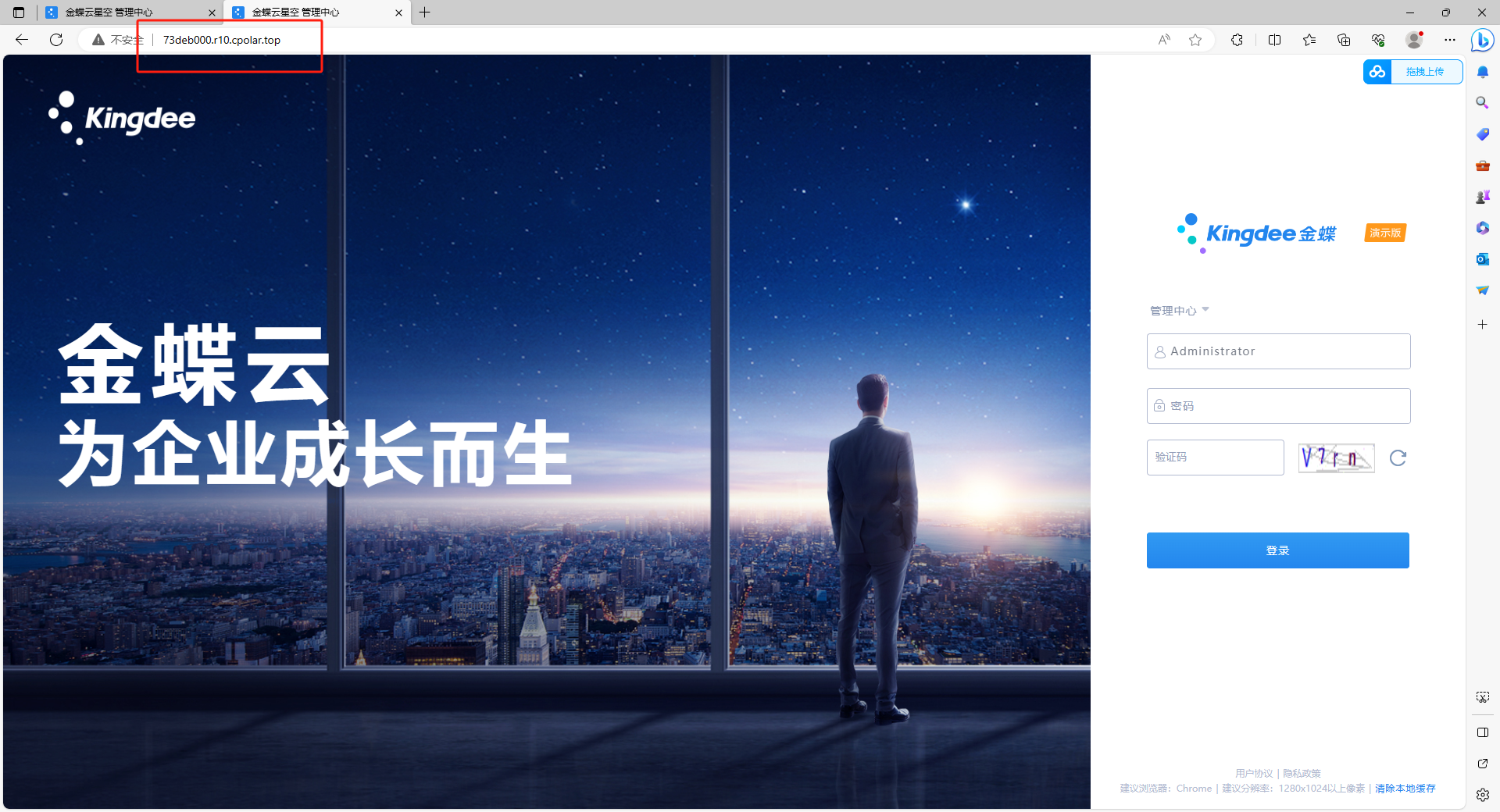
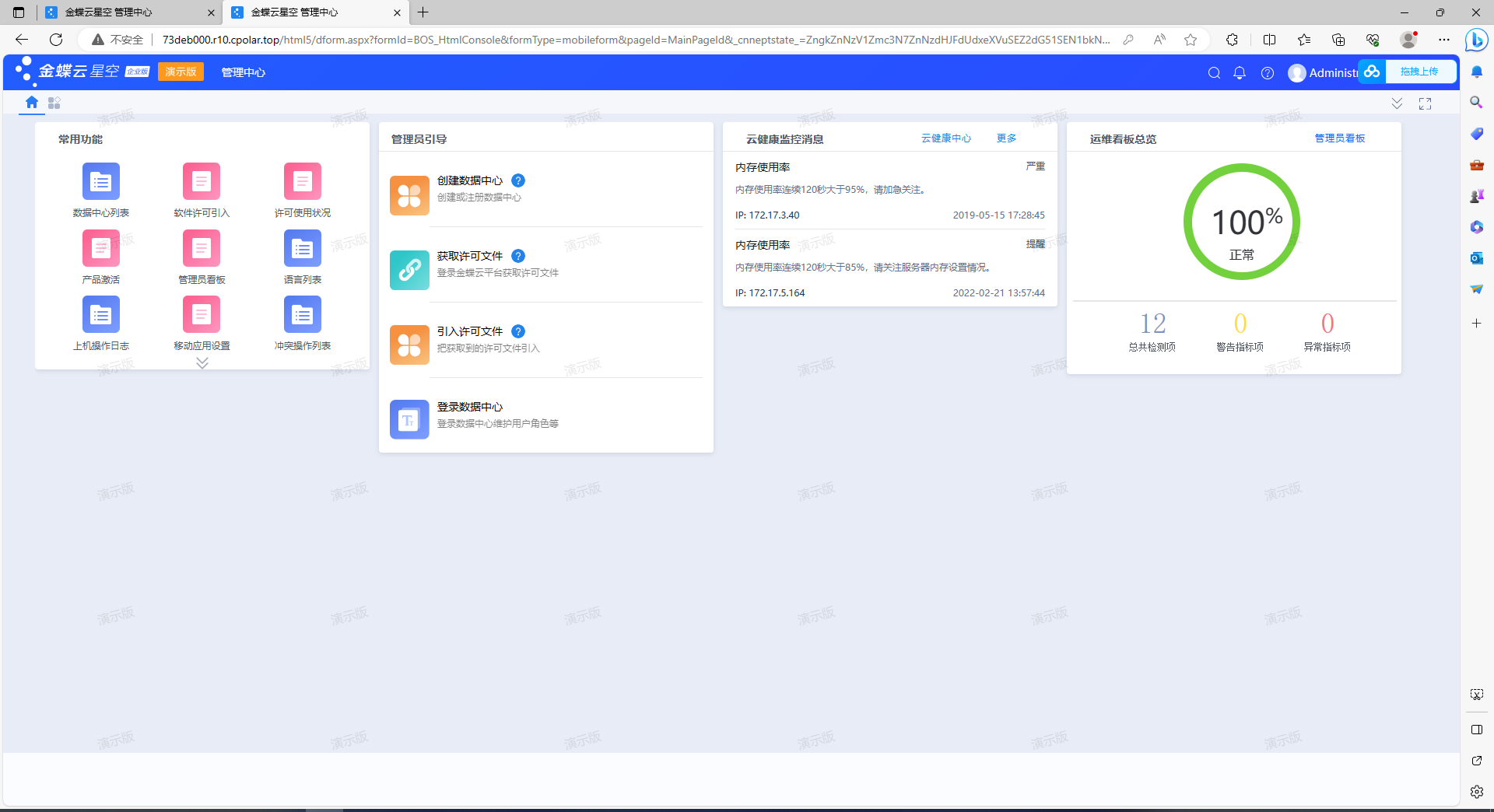
4. 固定连接公网地址
由于以上使用cpolar所创建的隧道使用的是随机公网地址,24小时内会随机变化,不利于长期远程访问。因此我们可以为其配置二级子域名,该地址为固定地址,不会随机变化【ps:cpolar.cn已备案】
注意需要将cpolar套餐升级至基础套餐或以上,且每个套餐对应的带宽不一样。【cpolar.cn已备案】
登录cpolar官网,点击左侧的预留,选择保留二级子域名,设置一个二级子域名名称,点击保留,保留成功后复制保留的二级子域名名称
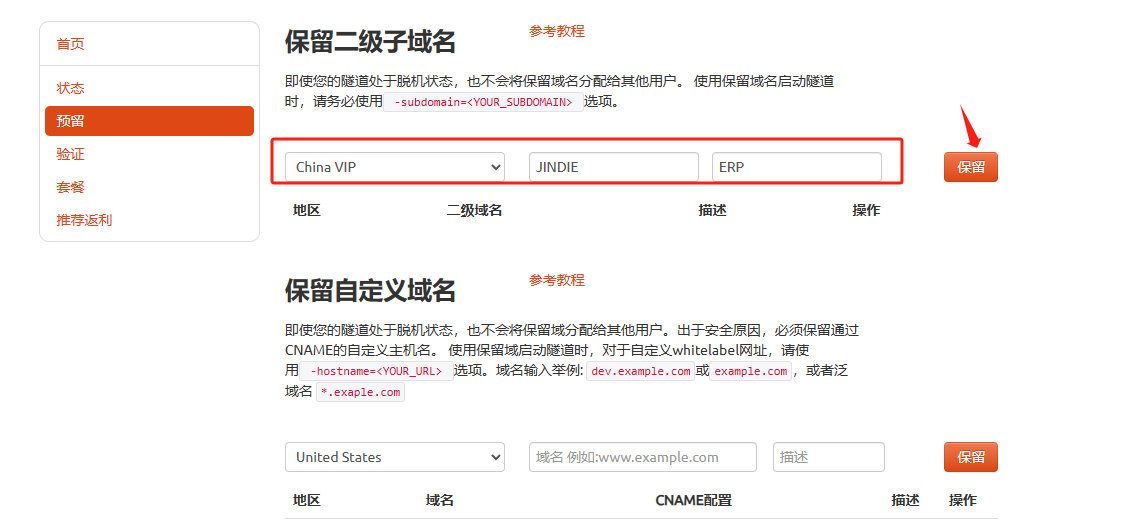
保留成功后复制保留成功的二级子域名的名称
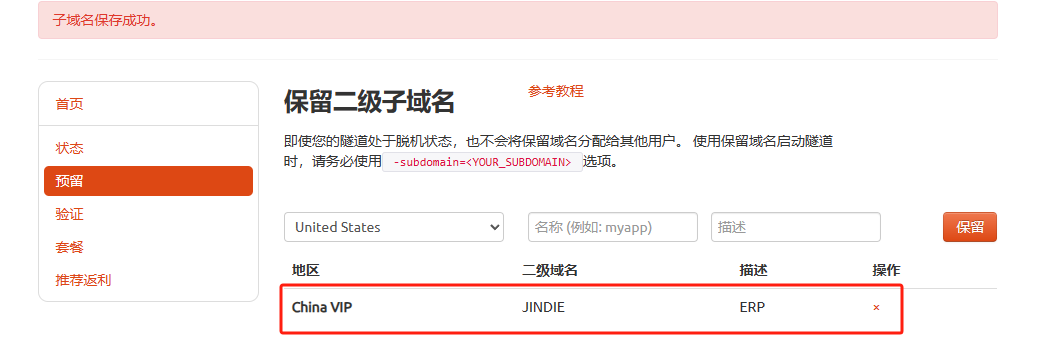
返回登录cpolar web UI管理界面,点击左侧仪表盘的隧道管理——隧道列表,找到所要配置的隧道,点击右侧的编辑
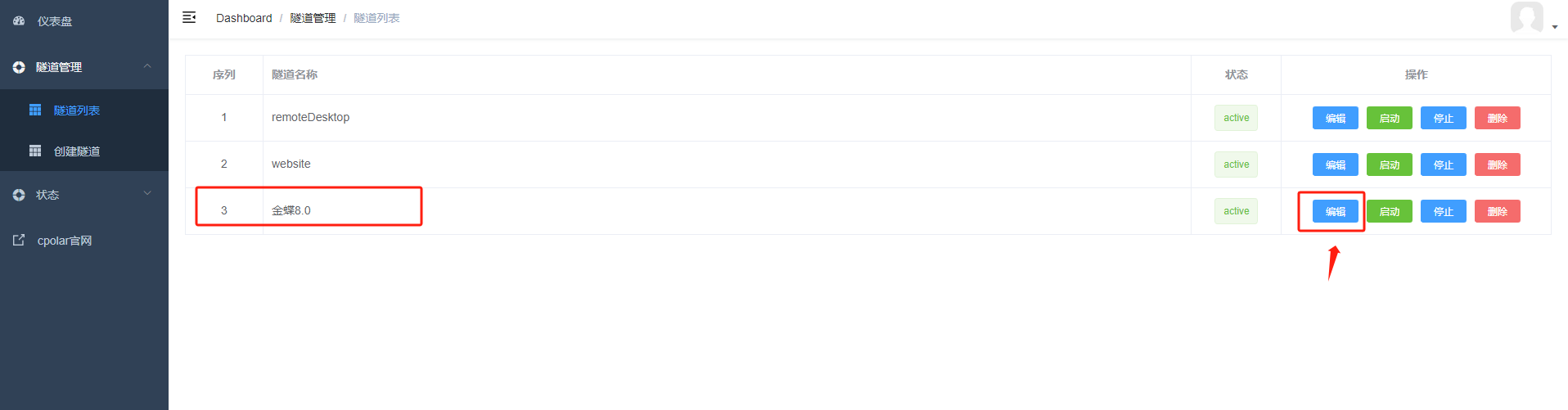
修改隧道信息,将保留成功的二级子域名配置到隧道中
- 域名类型:选择二级子域名
- Sub Domain:填写保留成功的二级子域名
点击更新(注意,点击一次更新即可,不需要重复提交)
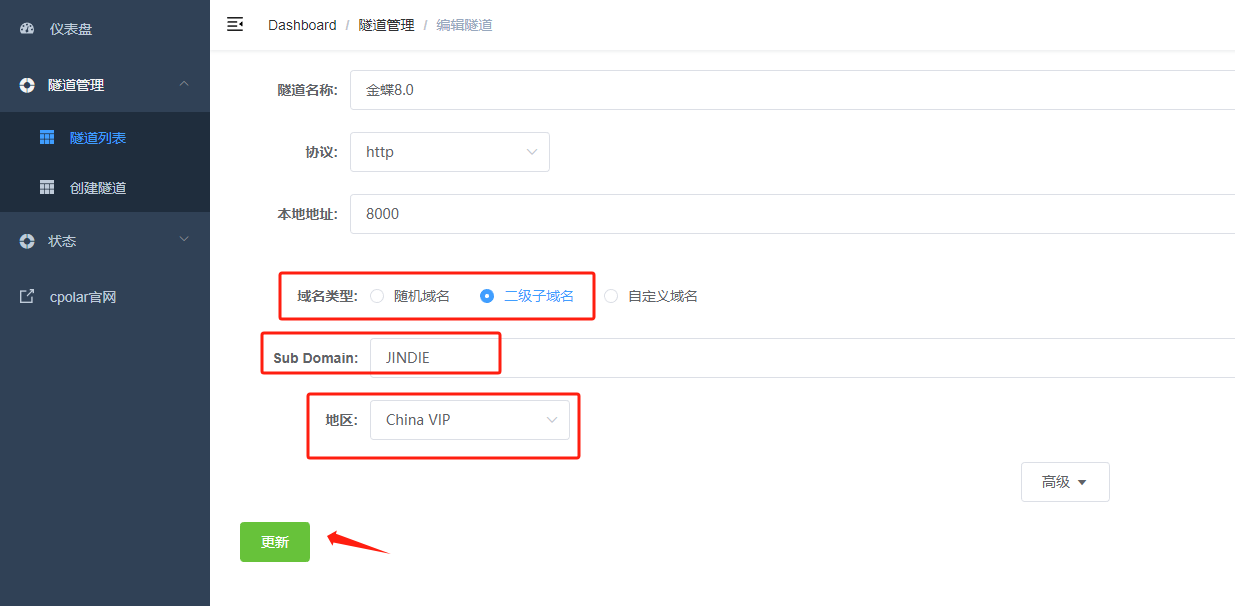
更新完成后,打开在线隧道列表,此时可以看到公网地址已经发生变化,地址名称也变成了固定的二级子域名名称的域名

最后,我们使用固定的公网地址访问金蝶云星空v8.0,(两个地址复制哪一个都可以)可以看到访问成功,这样一个固定且永久不变的公网地址就设置好了,在外面就可以通过外网地址访问ERP系统了!
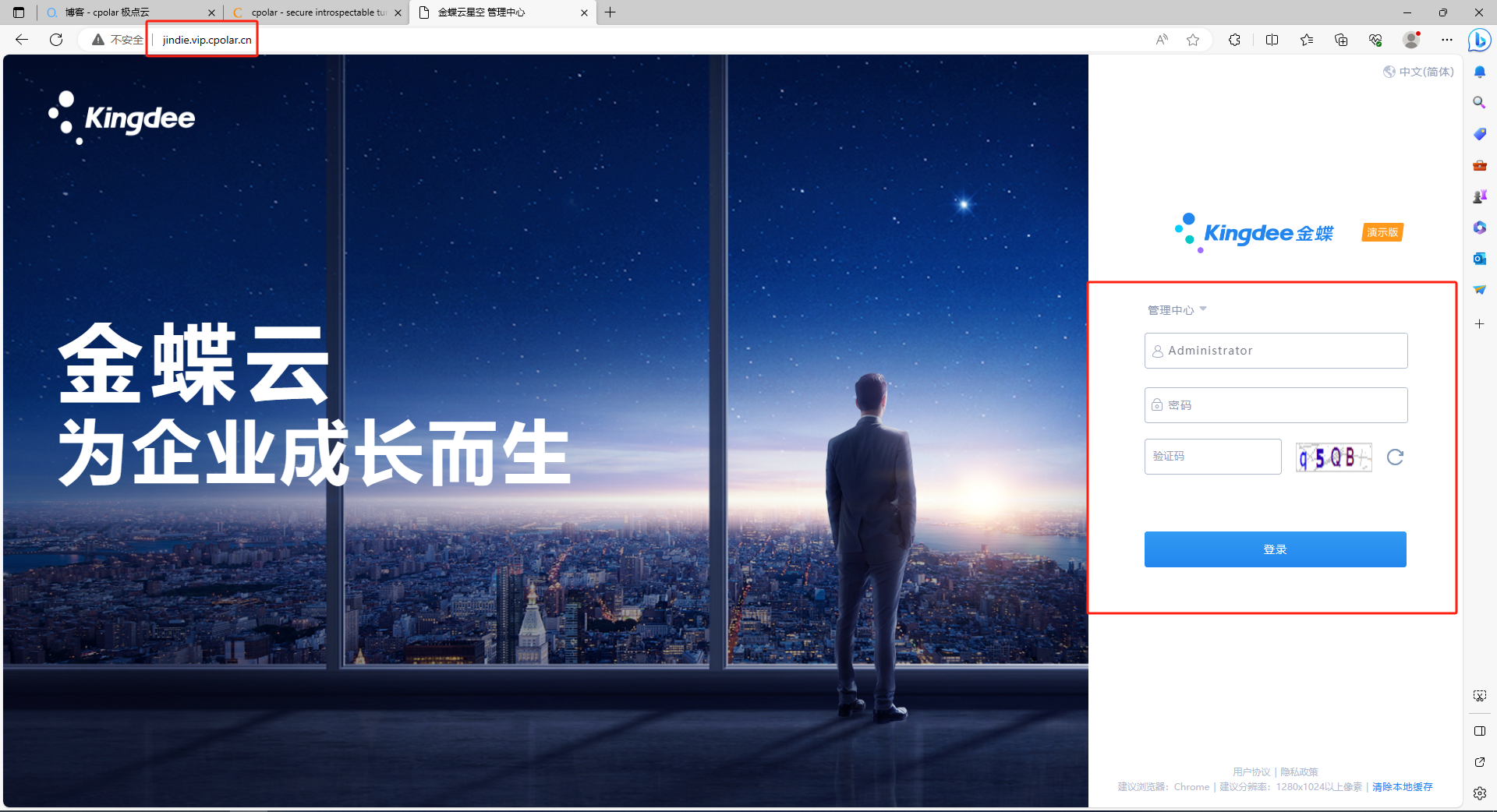
最后,我们使用固定的公网地址访问金蝶云星空v8.0,(两个地址复制哪一个都可以)可以看到访问成功,这样一个固定且永久不变的公网地址就设置好了,在外面就可以通过外网地址访问ERP系统了!
转载自cpolar极点云文章:金蝶云星空企业版V8.0如何实现内网穿透,实现异地远程访问,无需找It路由器做端口映射
这篇关于金蝶云星空企业版v8.0内网穿透配置详解:实现便捷的异地远程访问的文章就介绍到这儿,希望我们推荐的文章对编程师们有所帮助!






